搬瓦工自动备份(Backups)会定时备份整个服务器数据,备份周期跟你的服务器容量有关,容量越小,备份周期越短,一般来说一周左右会免费备份一次。通过备份数据,我们可以下载整个服务器的数据,也可以还原整个服务器,本文就介绍下搬瓦工自动备份使用教程。
一、搬瓦工自动备份查看方法
搬瓦工自动备份功能在KiwiVM控制台中,所以第一件事就是登录控制台,打开搬瓦工官网,点击“Services”中的“My Services”,再点击后面的“KiwiVM Control Panel”按钮,即可直接进入该VPS的KiwiVM控制面板:
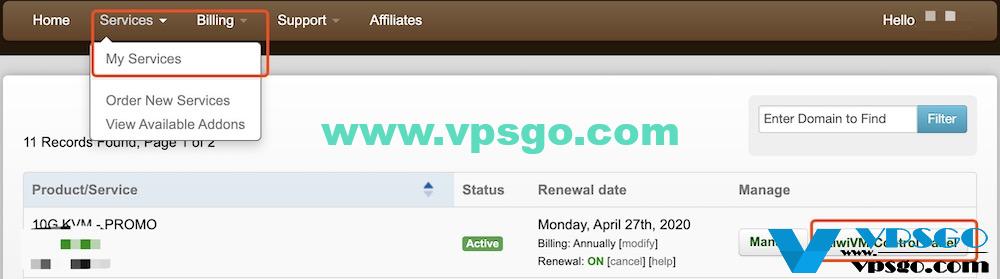
左侧的“Backups”就是搬瓦工自动备份功能,这里会展示所有备份列表。搬瓦工会同时保留3个备份数据,每个备份数据都是全备份(Full backup copies),备份周期(frequency)跟你的服务器容量有关,容量越小,备份周期越短,以下图中的服务器为例,大概每6天会自动备份一次:
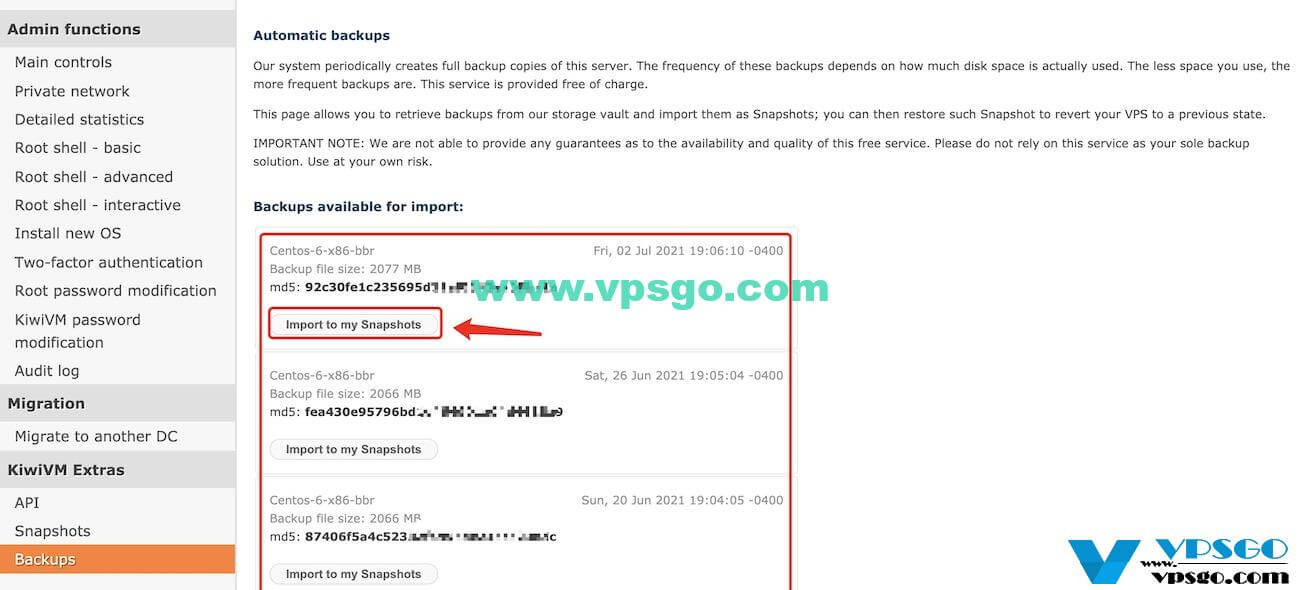
二、搬瓦工自动备份使用方法
如果要使用搬瓦工备份功能,我们需要先将备份数据转成快照(Snapshots),如上图所示,先点击“Import to my Snapshots”将Backups导入到快照中。
转换耗时跟你的镜像大小有关,不会超过60分钟,一般5分钟左右就可以转换完成:
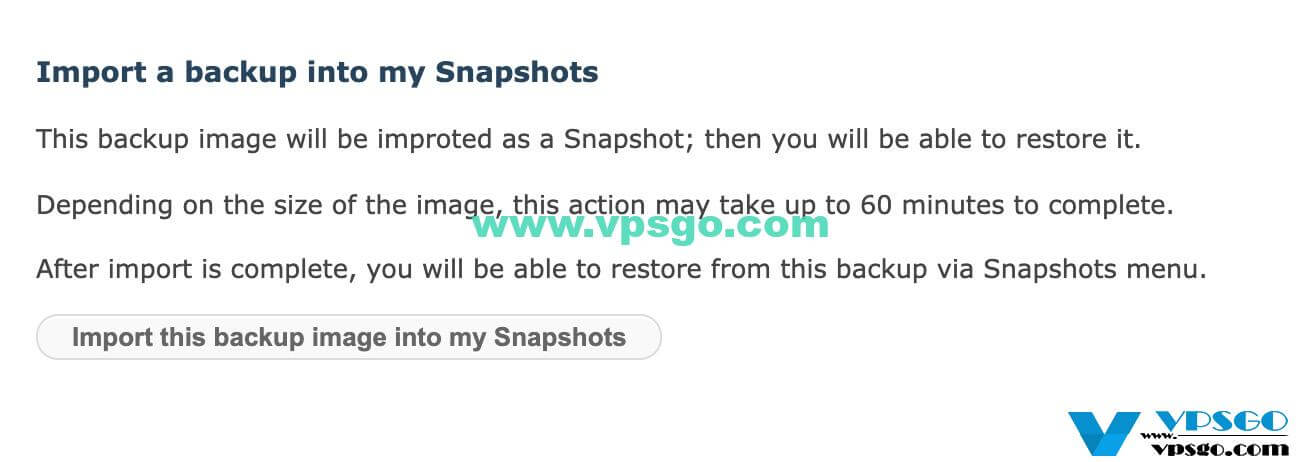
等待转换成功后,搬瓦工会给你的注册邮箱发送通知,之后就可以在快照列表里看到由这个备份数据生成的快照文件了。搬瓦工快照可以用来恢复数据、还原服务器、新建服务器,也可以下载到本地使用:
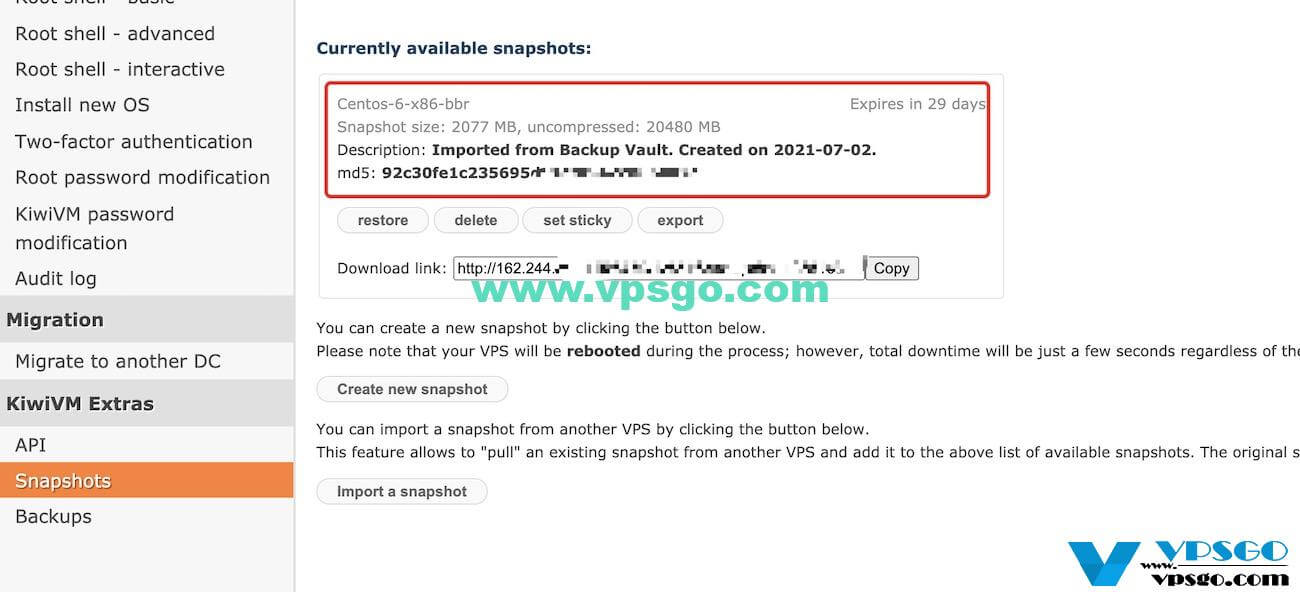
关于搬瓦工快照功能的详细介绍,可以参考之前的分享:
- 《搬瓦工Snapshots快照教程:如何创建免费快照并设置永久保存》
- 《搬瓦工Snapshots快照教程:如何备份/还原恢复服务器数据》
- 《搬瓦工Snapshots快照教程:如何使用快照快速迁移服务器数据》
以上就是VPS GO介绍的搬瓦工自动备份使用教程了,有了自动备份,使用搬瓦工VPS时数据安全性就有了更高的保证,尤其是用搬瓦工建站时,数据还是非常重要的。更多搬瓦工VPS教程可以参考《搬瓦工VPS专题:搬瓦工优惠码和搬瓦工新手教程整理》,也可以加入搬瓦工补货通知群关注搬瓦工优惠信息:659236660,以及搬瓦工交流群:171060270。














